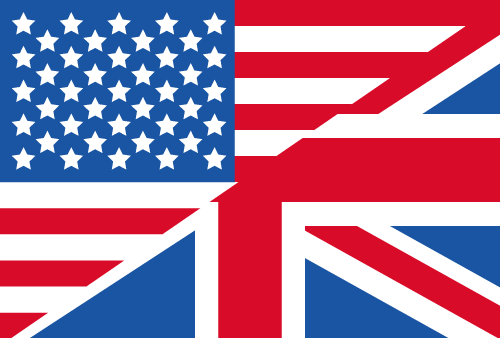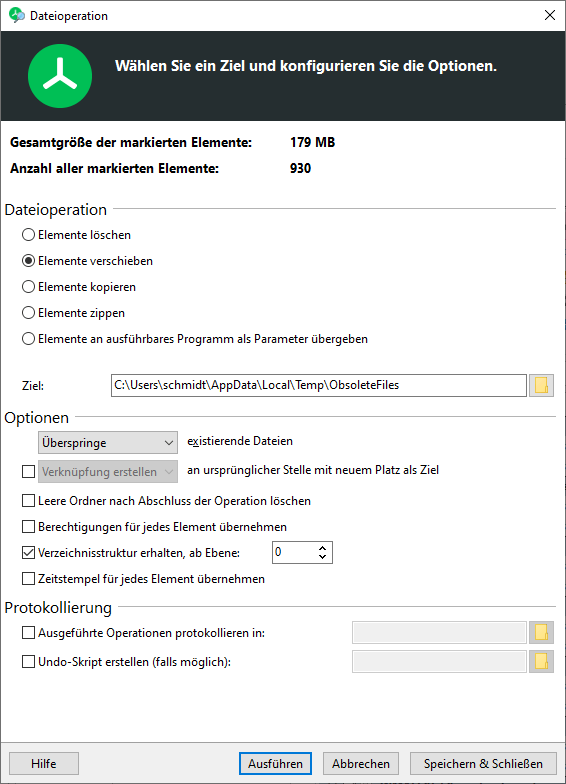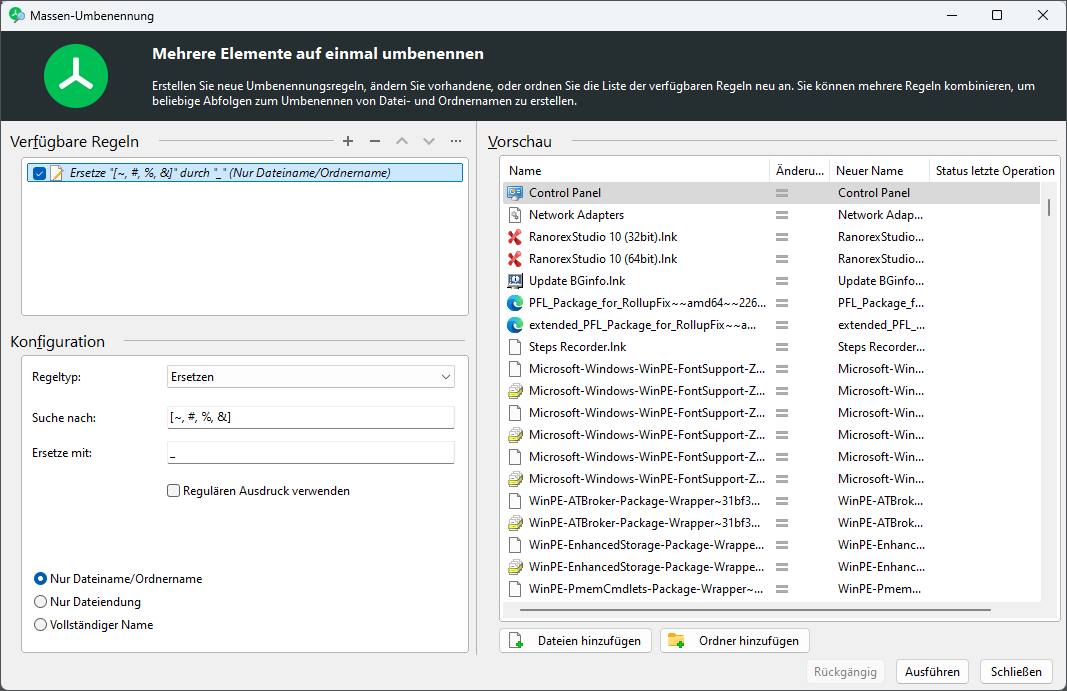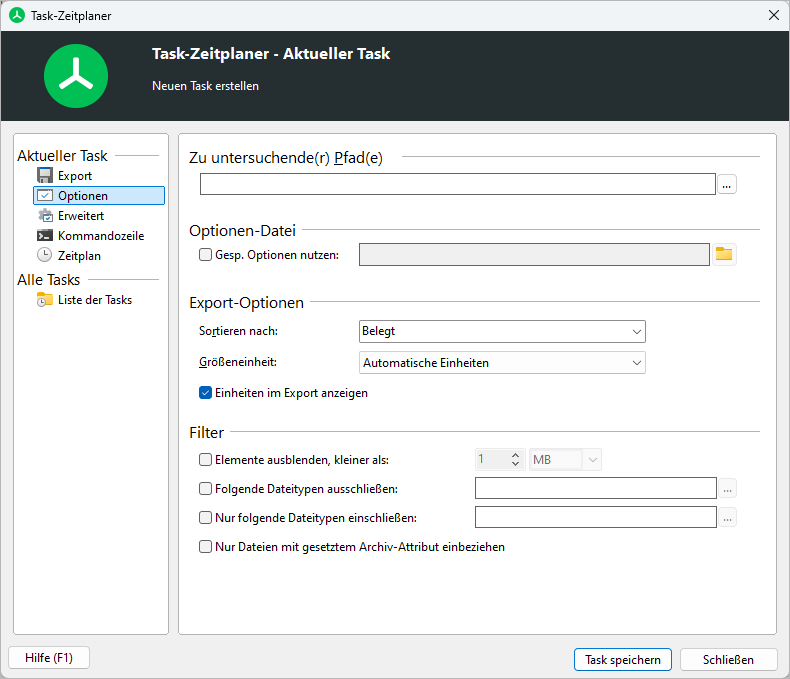Welche Dateioperationen bietet TreeSize?
- Verschieben Sie Dateien an einen anderen Ort unter Beibehaltung bestimmter Teile des Pfades.
- Kopieren Sie Dateien an einen beliebigen Ort - diese Funktion ist z.B. sehr praktisch für eine SharePoint-Migration.
- Löschen Sie geprüfte Dateien oder verschieben Sie sie in den Papierkorb.
- Archivieren Sie die Dateien im ZIP-Format.
- Definieren Sie Ihre eigenen Skripte und übergeben Sie die geprüfte Ergebnisliste als Parameter an diese, um jede gewünschte Operation durchzuführen.
TreeSize kann für jede Operation eine Protokolldatei sowie ein Undo-Skript erstellen.
Was macht die TreeSize-Dateioperationen so besonders?
Im Gegensatz zu anderen Tools kann TreeSize beim Verschieben oder Kopieren von Dateien die Verzeichnisstruktur, Zeitstempel oder NTFS-Berechtigungen beibehalten, wenn dies erforderlich ist. Dies hilft, die logische Struktur der Daten beizubehalten und gewährleistet eine erlaubnisbasierte Funktionalität - und hilft, gut etablierte Arbeitsabläufe zu erhalten.
Darüber hinaus können Sie symbolische Links (NTFS-Hardlinks) anstelle der verschobenen alten Dateien belassen, so dass andere Benutzer an ihrem neuen Speicherort auf sie zugreifen können.
Mehrere Dateien auf einmal umbenennen
Haben Sie Probleme mit veralteten, zu langen oder verbotenen Dateinamen in Ihrer Ordnerstruktur? TreeSize kann mit wenigen Klicks mehrere Dateien in einem Rutsch umbenennen.
Mit TreeSize können Sie so viele Dateien wie Sie möchten in einem Rutsch umbenennen. Die Funktion Bulk Rename ist einfach zu bedienen und bietet mehrere Operationen zum Ändern von Namen:
- Ersetzen von Text, optional unter Verwendung eines regulären Ausdrucks.
- Einfügen des ausgewählten Textes als Präfix, Suffix oder an einer bestimmten Position.
- Serialisieren der Dateinamen.
- Löschen eines bestimmten Textes innerhalb der Dateinamen oder eines Textes an einer bestimmten Position.
Eine Vorschau ermöglicht es zu sehen, welche Umbenennungsoperationen tatsächlich durchgeführt werden, wodurch Fehler vermieden werden.
Dateioperationen planen
Wollen Sie noch mehr Zeit sparen? Warum nicht die Dateiverarbeitung automatisieren!
Mit TreeSize können Sie Datei-Operationen sowie System-Scans und Dateisuchen als Windows Aufgabe planen. So können Sie wiederkehrende Aufgaben wie die Archivierung oder Umbenennung bestimmter Dateien automatisch und in regelmäßigen Abständen durchführen.
Eine Edition für jeden Bedarf

TreeSize Personal